Обзор Advanced Renamer: как массово переименовать несколько файлов
В современном цифровом мире эффективное управление большими объемами файлов имеет решающее значение, особенно для тех, кто работает с обширными библиотеками фотографий, видео, документов или других типов медиа. Переименование нескольких файлов по одному может быть утомительной и трудоемкой задачей. К счастью, существуют инструменты массового переименования, такие как Advanced Renamer, которые упрощают этот процесс, позволяя пользователям легко переименовывать файлы оптом. В этой статье представлен обзор Advanced Renamer и инструкции по его использованию для массового переименования.
1. Что такое Advanced Renamer?
Advanced Renamer — это мощная утилита для переименования файлов, которая позволяет пользователям переименовывать несколько файлов и папок одновременно, используя различные методы и настраиваемые параметры. Выпущенное в 2004 году, это программное обеспечение завоевало популярность благодаря своей универсальности и надежной функциональности. Оно поддерживает широкий спектр методов переименования, включая добавление, удаление, замену и изменение регистра имен файлов, а также переименование на основе метаданных, таких как данные EXIF для изображений, теги ID3 для музыки или временные метки.
2. Как массово переименовать несколько файлов с помощью Advanced Renamer
Использовать Advanced Renamer для переименования нескольких файлов можно, выполнив следующие действия:
Шаг 1 : Загрузите Advanced Renamer на Windows и Mac, затем запустите файл установщика, чтобы установить программное обеспечение.
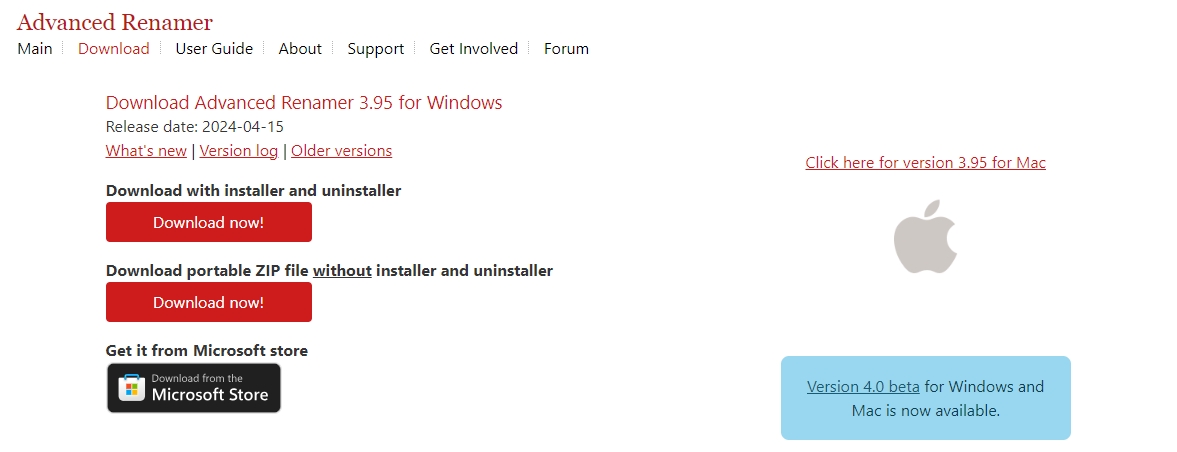
Шаг 2 : Запустите Advanced Renamer, выберите пакетный режим « Переименовать " или " Двигаться », а затем импортируйте файлы или папки, которые вы хотите переименовать.
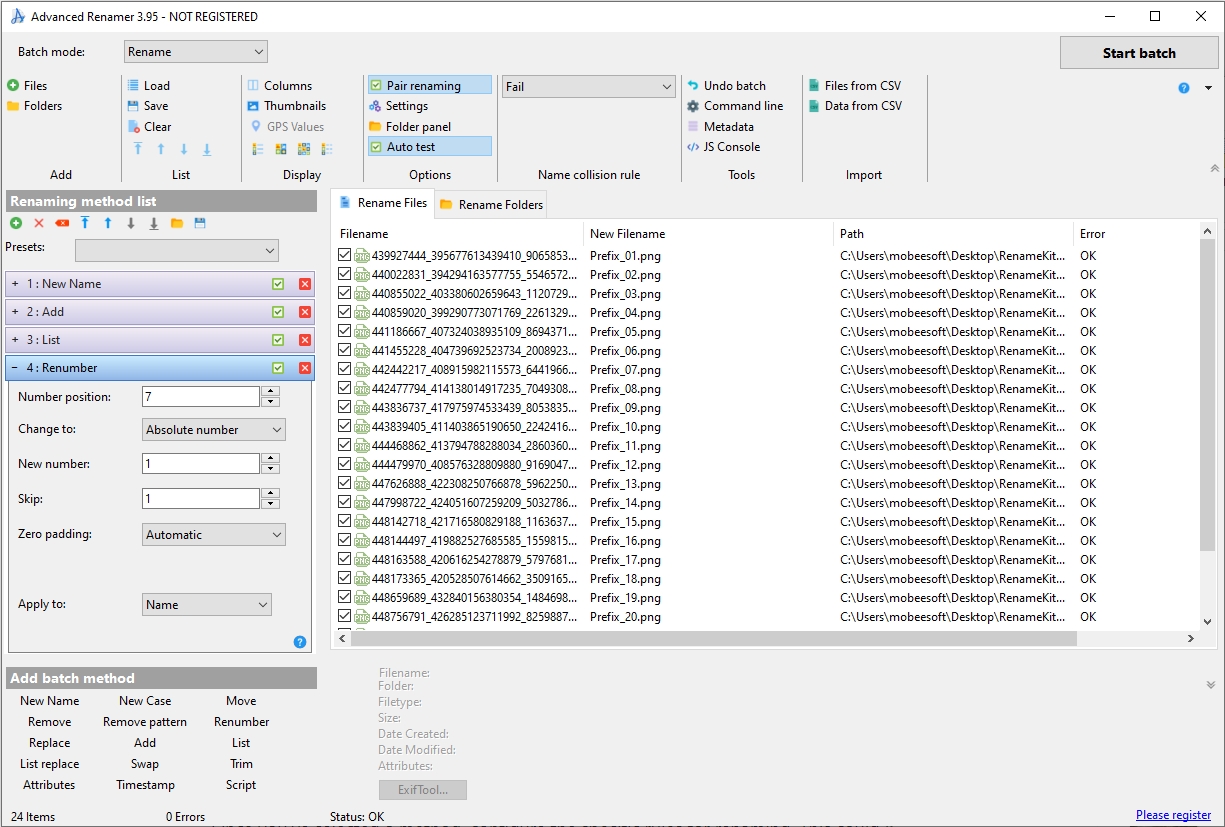
Шаг 3 : Advanced Renamer предлагает различные методы переименования, такие как «Новое имя», «Добавить», «Переместить», «Удалить шаблон», «Заменить», «Изменить регистр» и другие. Вы можете выбрать пакетный метод Advanced Renamer, который лучше всего соответствует вашим потребностям.
После выбора метода настройте конкретные правила переименования. Это может включать определение текста для добавления, указание символов для удаления или настройку шаблонов для изменения имени.
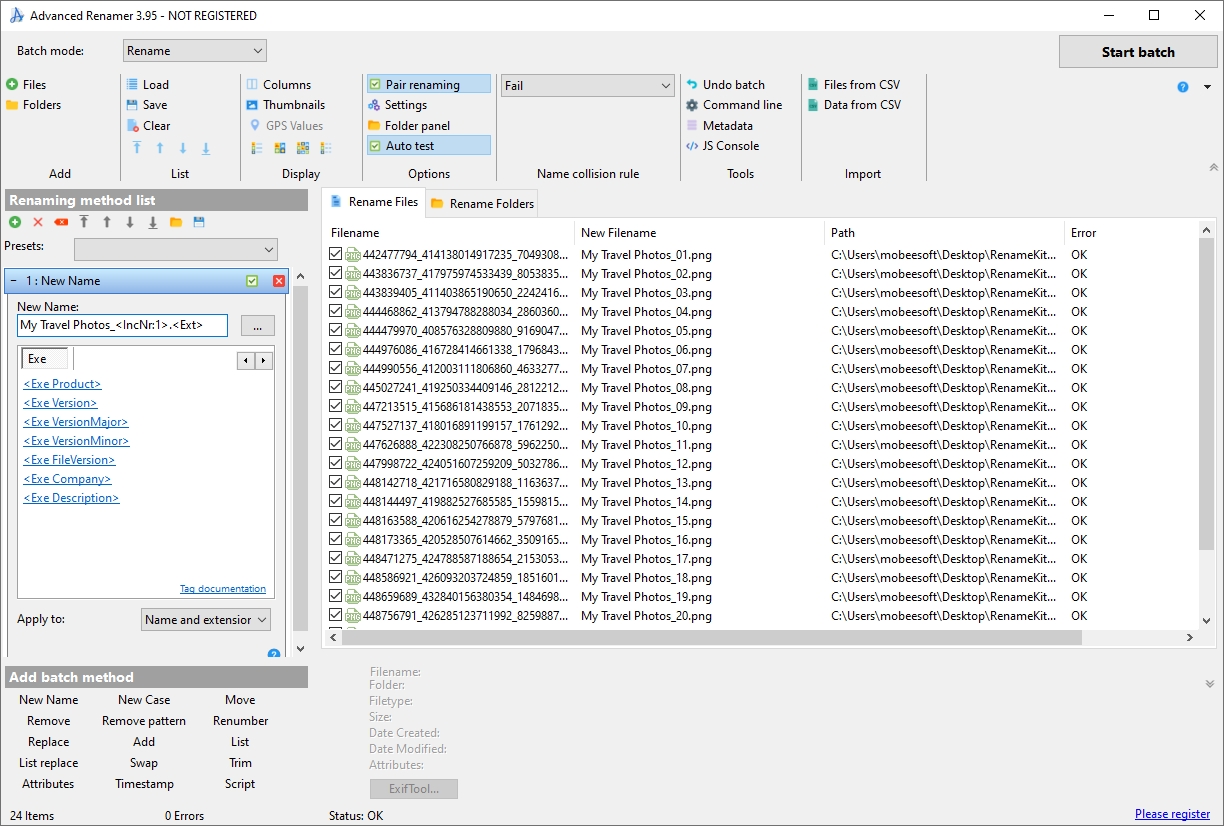
Шаг 4 : После настройки правил переименования просмотрите изменения в « Новое имя файла ” столбец, и нажмите кнопку “ Начать партию », чтобы выполнить процесс переименования, если все выглядит правильно.
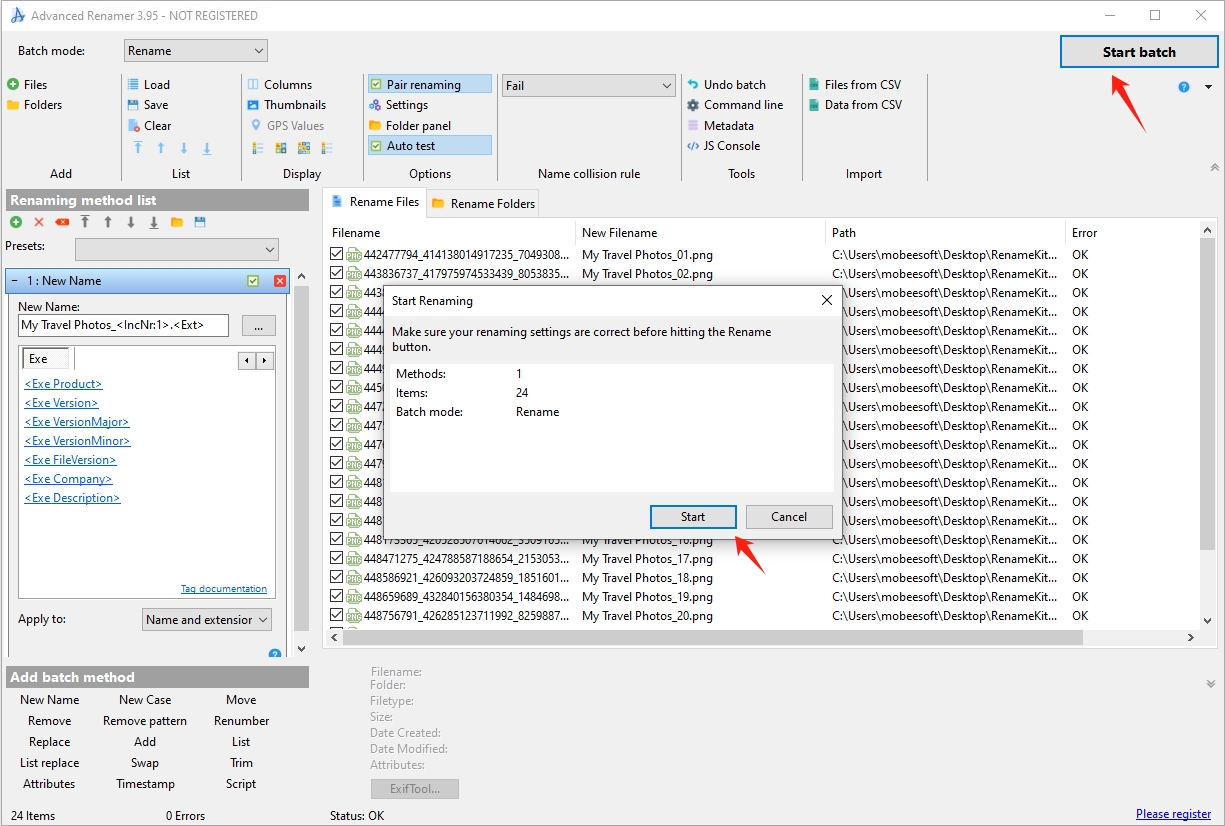
3. Плюсы и минусы Advanced Renamer
Как и любое программное обеспечение, Advanced Renamer имеет свои сильные и слабые стороны. Вот список плюсов и минусов Advanced Renamer:
Плюсы :
- Универсальные возможности переименования : Advanced Renamer предлагает широкий спектр методов переименования, что позволяет адаптировать его к различным типам файлов и сценариям.
- Поддержка метаданных : Advanced Renamer может переименовывать файлы на основе метаданных, таких как данные EXIF для изображений, теги ID3 для музыки и временные метки, что делает его идеальным для организации медиабиблиотек.
- Пакетная обработка : Возможность применения нескольких методов переименования в одном пакетном процессе повышает эффективность.
- Предварительный просмотр функциональности : Пользователи могут предварительно просматривать изменения перед их применением, что снижает риск ошибок.
Минусы :
- Сложный интерфейс : Хотя работать с Advanced Renamer не так уж и сложно, его интерфейс создает такое впечатление.
- Крутая кривая обучения для расширенных функций : Хотя базовые функции просты в использовании, освоение более продвинутых опций может потребовать некоторого времени и практики.
4. Лучшая альтернатива Advanced Renamer: RenameKit
Хотя Advanced Renamer является надежным выбором для массового переименования файлов, RenameKit выделяется как превосходная альтернатива, особенно для пользователей, которым нужен более простой в использовании интерфейс и расширенные функции. RenameKit — это современный инструмент переименования файлов, который опирается на сильные стороны Advanced Renamer, устраняя его ограничения. С RenameKit пользователи могут выполнять простые задачи переименования или применять сложные шаблоны переименования, что делает его пригодным для широкого спектра сценариев.
Вот руководство по использованию RenameKit для массового переименования:
Шаг 1 : Загрузите установщик RenemaKit для вашей компьютерной версии и запустите файл для его установки.
Шаг 2 : Откройте RenameKit и добавьте в программу файлы или папки, которые вы хотите переименовать.
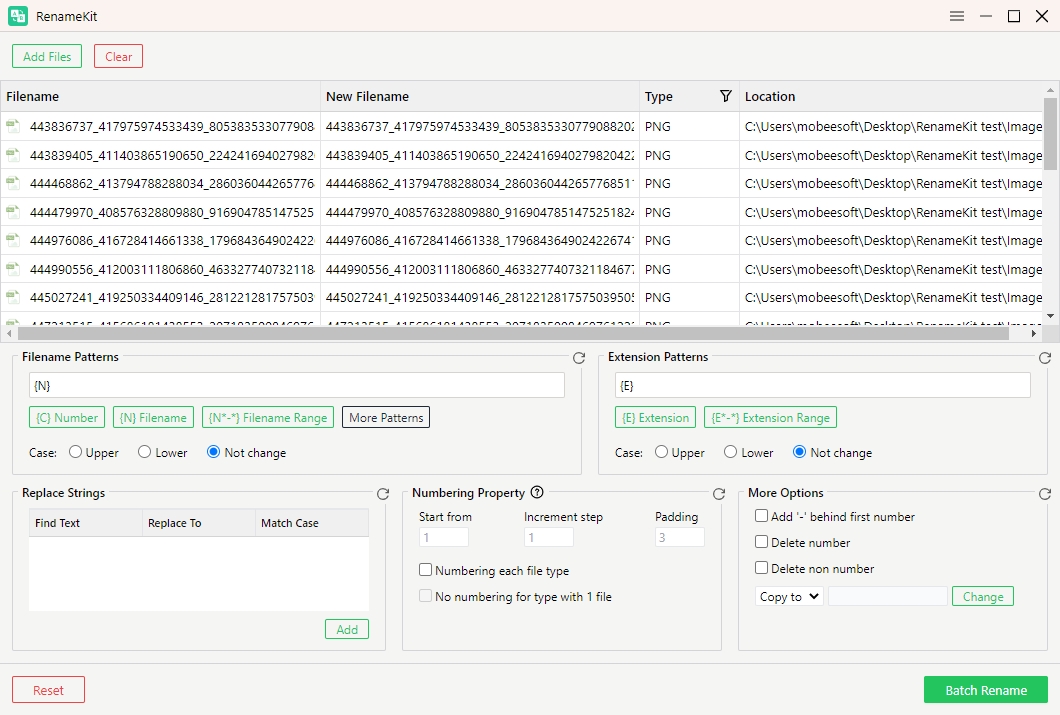
Шаг 3 : Переименуйте файл, используя различные критерии переименования (например, префикс, суффикс, нумерацию, изменение регистра, метаданных файла и изменение расширения).
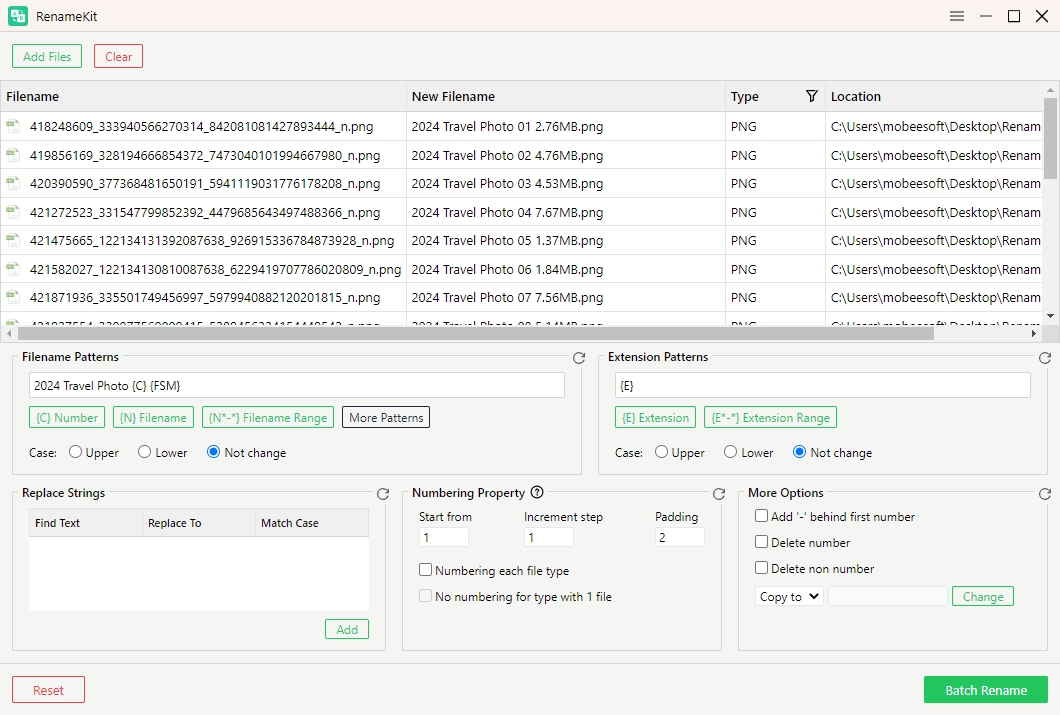
Шаг 4 : Просмотрите, как будут выглядеть новые имена файлов, затем нажмите кнопку « Пакетное переименование », чтобы применить изменения, и RenameKit выполнит операцию переименования для всех выбранных файлов.
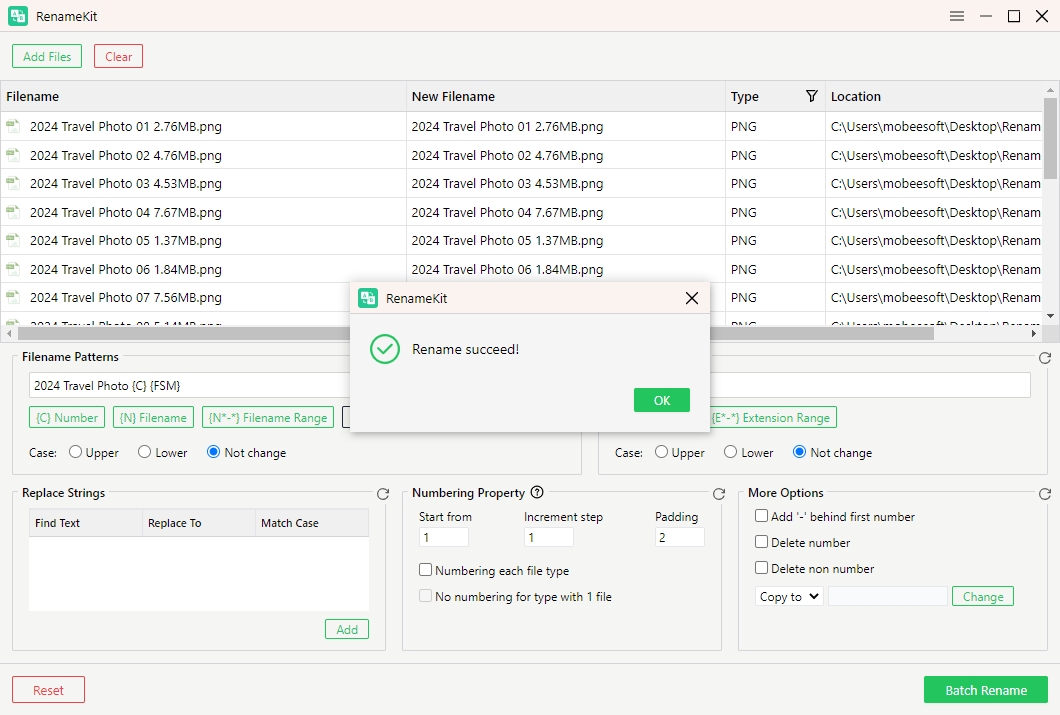
Заключение
Advanced Renamer — надежный и универсальный инструмент для массового переименования файлов, предлагающий широкий спектр опций переименования и возможностей пакетной обработки. Однако для тех, кому нужен более простой в использовании интерфейс и доступ к расширенным функциям, RenameKit — превосходный выбор. Его обширный набор опций, функциональность предварительного просмотра в реальном времени и поддержка метаданных и регулярных выражений делают его идеальным инструментом как для простых, так и для сложных задач переименования. Независимо от того, являетесь ли вы фотографом, любителем музыки или профессионалом, управляющим большими наборами данных, RenameKit обеспечивает мощность и гибкость, необходимые для эффективного массового переименования файлов.